一、工具介绍
钉钉群机器人推送助手V2.8 -- 是钉钉群自定义机器人推送图文消息的专用工具,可手动或定时推送通知公告、企业团队励志文化、早安问侯祝福、单图文、多图文、值班提醒等消息,模板丰富,界面美观,可有效提升企业组织文化,为企业组织赋能。该工具由钉钉社区早安开发团队开发,免费使用。
请记住访问网址:http://ding.meiduow.com
加群与钉钉大咖们交流

为方便用户在手机上独立使用,增加了钉群助手独立版(安卓用户),请钉钉扫码下载安装
二、钉钉群机器人推送助手使用步骤
第一步:注册用户
第二步:进入推送管理---钉钉扫码认证身份第三步:推送管理--个人中心--基本信息,完善个人信息。
第四步:推送管理--机器人管理--添加机器人HOOK地址。
设置完成,接下来就可以使用各种模板推送消息啦!
模板列表:
钉钉微语、单图文、多图文、自定义模板、自由模板、值班提醒(模板消息可即时推送,可定时推送,可周期定时推送)、周期推送
60秒知天下---每日早读订阅(推送时间自定义)
早安心语订阅(推送时间自定义)
三、认识WebHook地址
钉钉群每创建一个自定义机器人都会产生唯一的Hook地址,我们称为WebHook地址,通过向该WebHook地址推送消息,钉钉群就会收到消息。【小技巧】如何建个测试推送的机器人,而又不打忧别人呢?先建一个三个人的群聊,加入自定义机器人,然后再把其他人踢出去,就成了仅有自己的群,然后就可以进行推送测试,不会打扰到别人啦!
1.如何创建钉钉群自定义机器人,并添加到钉群机器人助手中
操作步骤:钉钉群【群设置】--【智能群助手】--拉到最底部--【添加机器人】--添加机器人,选【自定义机器人】,然后给机器人起个名称,安全设置优先选择加签方案。把自定义机器人生成Webhook地址及加签密钥复制出来(技巧:鼠标双击密钥框,即可选中,然后右键复制),登录【钉钉群机器人助手】--【推送管理】--【机器人管理】--【添加机器人】,把刚才复制的webhook地址及密钥填入保存,完成。操作截图如下:
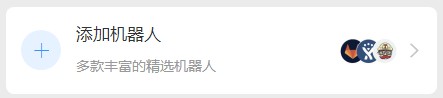
↑【关键步骤一】:钉钉群【群设置】--【智能群助手】--拉到最底部--【添加机器人】

↑【关键步骤二】:添加机器人
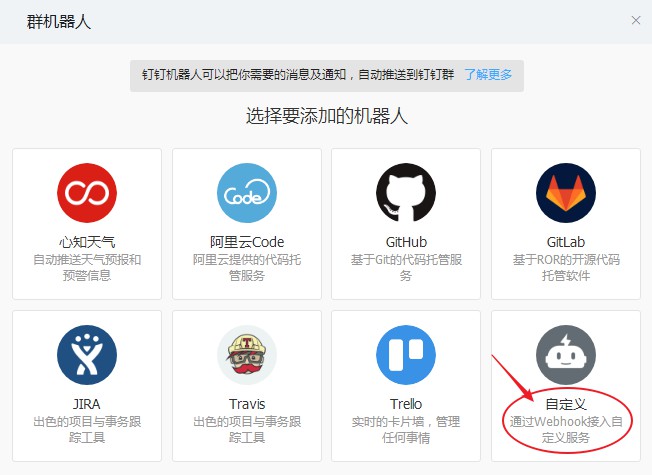
↑【关键步骤三】:选自定义机器人
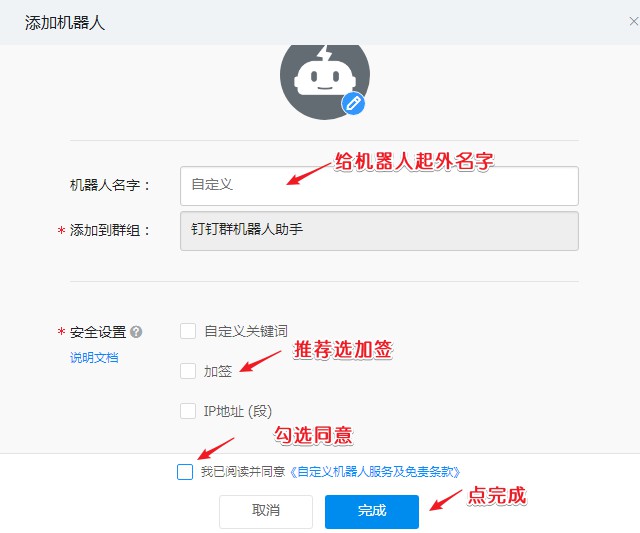
↑【关键步骤四】:按图示,输入机器人名字,点选加签,同意,密钥复制出来保存到记事本备用。

↑【关键步骤五】:操作完成后如上图所示。
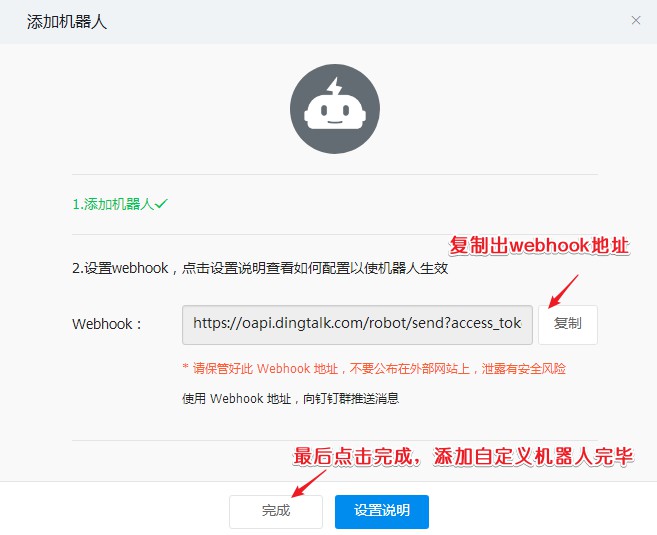
↑【关键步骤六】:把生成的Webhook地址,复制到记事本中备用。
↓【关键步骤七】:登录【钉钉群机器人助手】--【推送管理】--【机器人管理】--【添加机器人】,把刚才复制的webhook地址及密钥填入表单,保存,就完成了机器人的创建与添加。接下来你就可以通过钉群机器人助手推送消息啦。
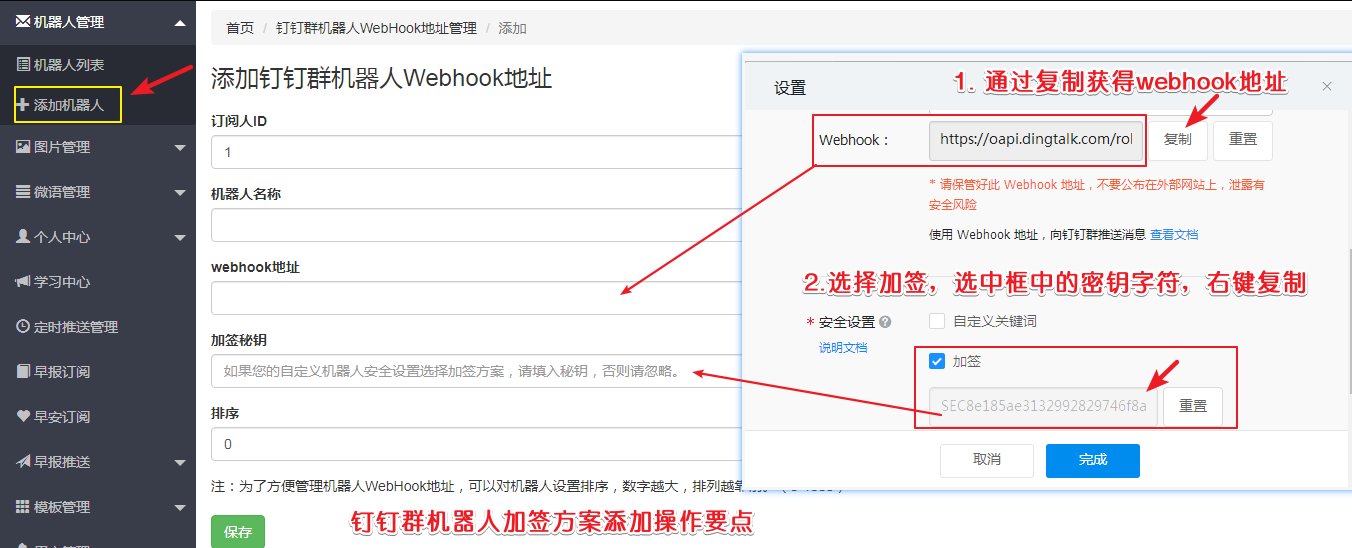
注意:自定义机器人安全设置,三种方案仅能选择一个哟!推荐使用加签方案。方案更改后,Webhook地址会有变化,要重新复制哟!
2.已有的钉钉群器自定义机器人,如何获取WebHook地址及加签密钥
钉钉群【群设置】--【智能群助手】--点击已添加好的自定义机器人,进入自定义机器人设置界面,复制webhook地址及密钥,然后登录【钉钉群机器人助手】--【推送管理】--【机器人管理】--【添加机器人】,把刚才复制的webhook地址及密钥填入表单,保存,完成。操作截图如下:
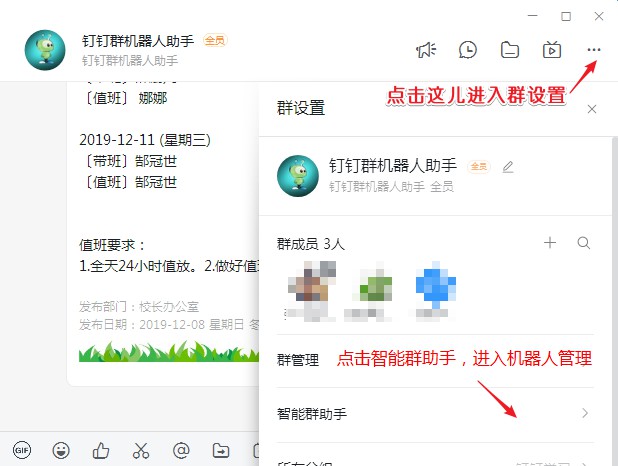
↑【关键步骤一】:钉钉群【群设置】--【智能群助手】
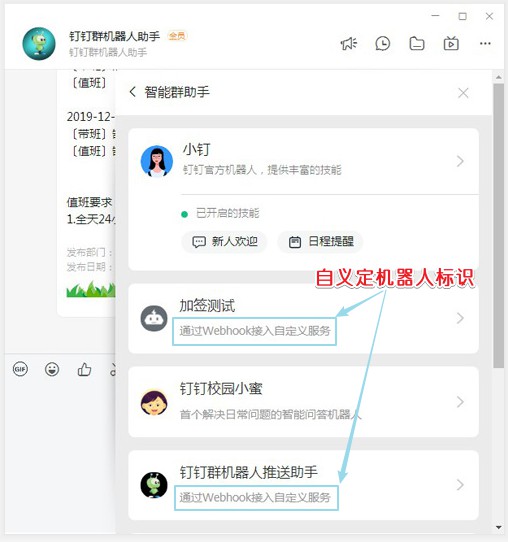
↑【关键步骤二】:通过【智能群助手】--进入【群机器人管理】--找到自己建立的自定义机器人。
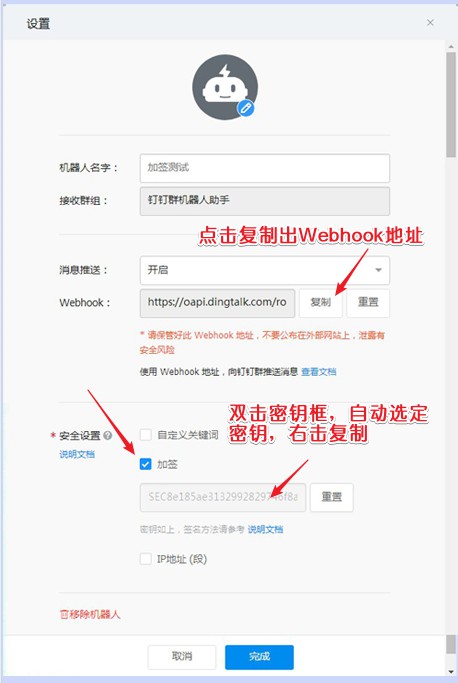
↑【关键步骤三】:复制webhook地址及密钥,按下面的步骤把获取的WebHook地址及加签密钥添加到【钉钉群机器人助手】
3.获取的WebHook地址及加签密钥,如何添加
打开钉钉群机器人助手,注册一个用户,然后登录,钉钉扫码授权登录后,在【推送管理】左侧菜单【机器人管理】--【添加机器人】,在添加机器人Webhook地址表单中,填入您的机器人名称,Webhook地址,保存即可。
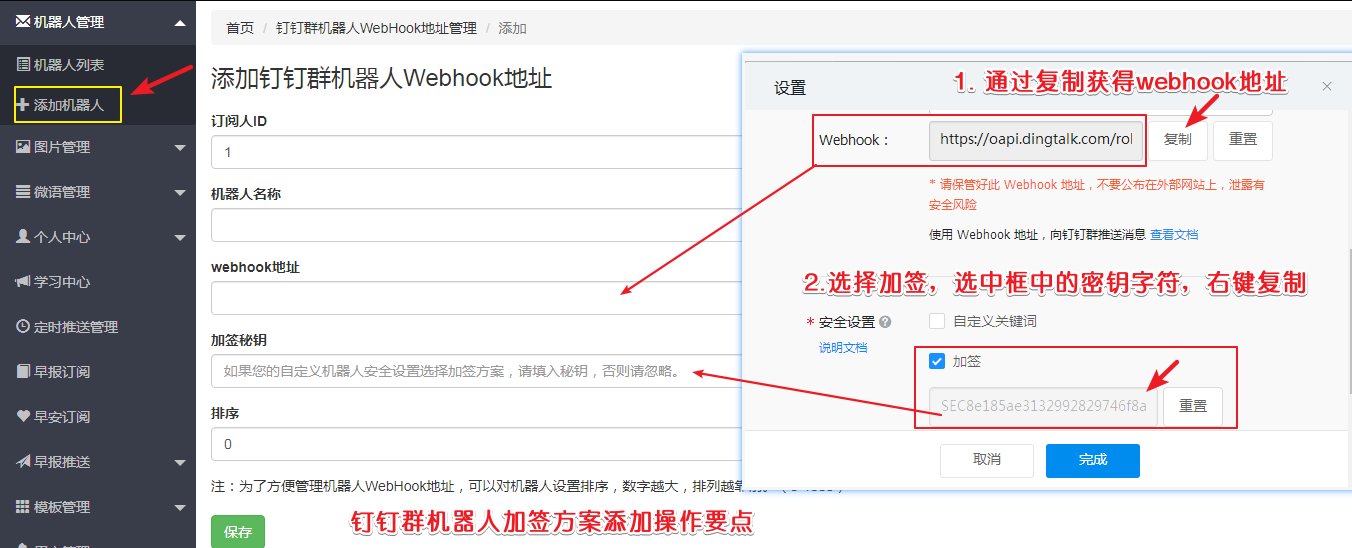
四、推送管理功能
1.推送图片上传与管理--如需创建个人图片库,请先上传,然后在分类--我的中调用。
2.推送语录添加与管理--如需创建个人微语库,请先添加,然后在分类--我的中调用。
3.机器人的添加与管理--为方便钉钉群推送,请添加机器人名字和WebHook地址。
4.个人中心--个人信息设置、密码修改、个人等级查看等功能。
5.模板消息管理--可以自定义模板消息的头图和尾图,满足企业组织需求。
6.定时推送管理--可以对定时推送消息内容进行修改与删除管理。
7.值班/值日提醒--可以添加单位值班/值日表,定时或手工在群里推送进行值班/值日提醒(明日值班提醒、周提醒、值班总表)。
五、推送消息模板
1.早安微语推送----> 首页
2.单图文信息推送----> 单图文
3.多图文信息推送----> 多图文
3.模板消息推送----> 模板消息
4.值班提醒推送----> 用户等级4级以上用户可以添加值班表,然后在群内手工或自动推送明日值班提醒,周值班提醒,值班总表等内容。
5.周期推送----> 选择n个图片及n条微语,设定一个定时周期,自动按设定时间推送n天消息,推送结束后,自动关闭推送周期。
六、推送模板案列
1.钉钉微语、早安推送模板案例
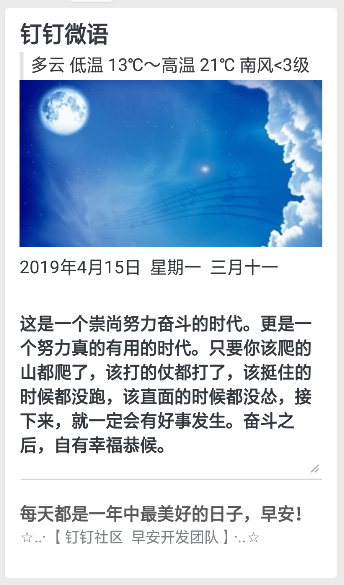
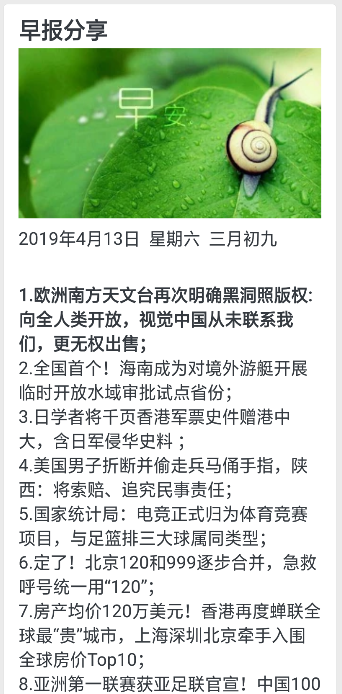
2.单图文消息模板案例
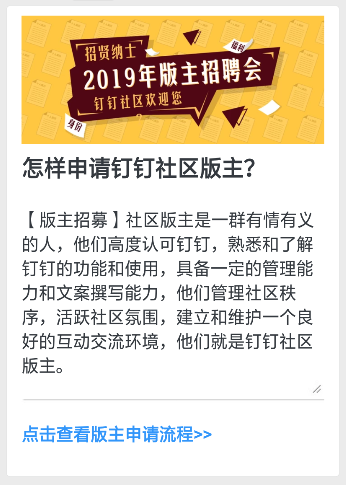
3.多图文消息模板案例

4.模板消息案例
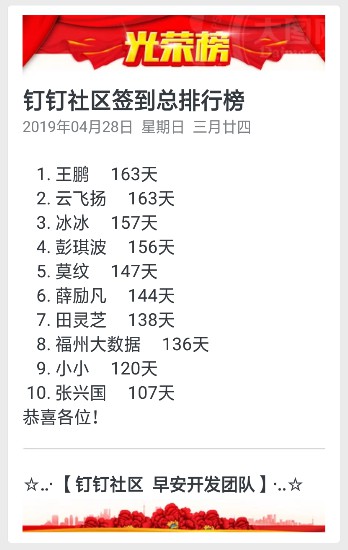
5.钉钉社区每日一文推送模板案例
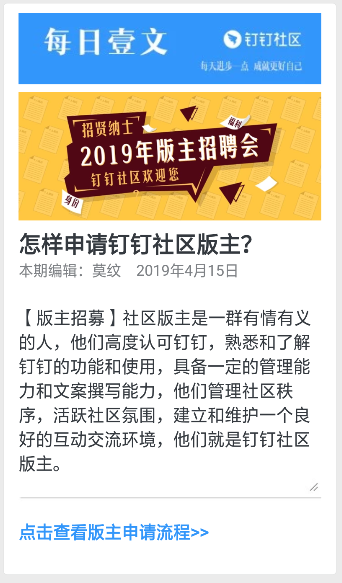
七、加群交流
早安文化共创部落群是一个乐于分享的群体,因钉钉机器人应用而相互结识,因相同的理念而聚集,分享喜悦、共创辉煌,活跃钉钉群气氛,宣传企业正能量为最终目标,方便了大家共同学习交流。2019年钉钉十大钉粉前20名,有11人为“早安共创群”的成员,6人成功入选十大钉粉,这里群星闪耀,聚集行业精英,欢迎您加群交流。
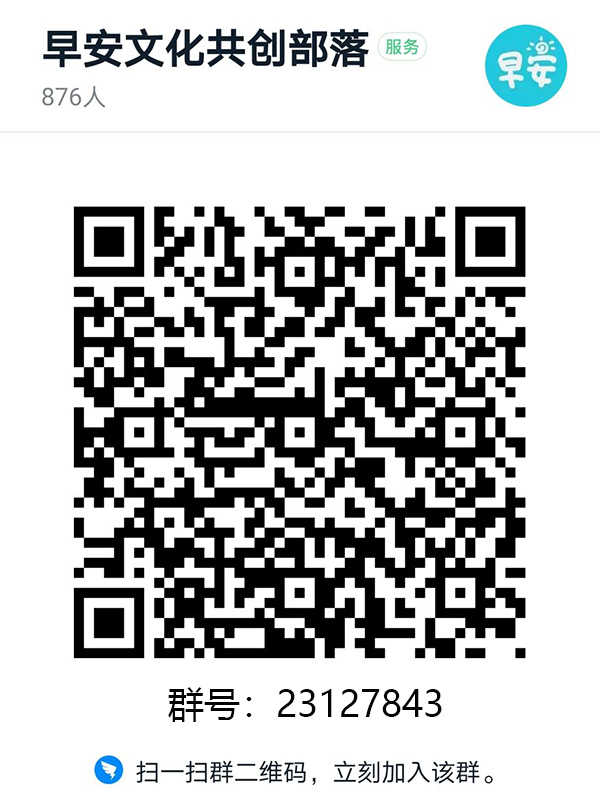
八、更新历史
2019年1月20日,钉钉群自定义机器人上线。
2019年12月6日,为钉钉群自定义机器人安全设置增加了加签推送方案。
2019年12月28日,解决早读天下事无法正常接收的问题。
2020年2月28日,修正部分BUG,及时反馈推送结果。
2020年4月12日,完善周期推送定时推送功能。